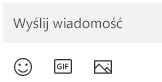Wysyłanie i odbieranie wiadomości SMS z Twojego komputera
Wysyłanie wiadomości
Jeśli jeszcze nie ustawiono wiadomości, wykonaj następujące czynności:
-
Na komputerze wŁącze telefonu wybierz pozycję Wiadomości.
-
Aby rozpocząć nową konwersację, wybierz pozycję Nowa wiadomość.
-
Wprowadź nazwę lub numer telefonu kontaktu.
-
Wybierz osobę, do której chcesz wysłać wiadomość. Następuje otwarcie nowego wątku wiadomości, od którego należy zacząć.
Jeśli napotkasz problemy podczas korzystania z wiadomości, nasze wskazówki dotyczące rozwiązywania problemów mogą okazać się pomocne.
Dodawanie multimediów do konwersacji
Poniżej okna wiadomości znajdują się trzy przyciski ułatwiające wstawianie zawartości do wiadomości. Przycisk emoji i przycisk GIF otwierają menu, w których można szybko wyszukać żądane elementy.
Przycisk Obraz służy również do otwierania menu, w którym możesz wybrać ostatnie zdjęcia na urządzeniu z systemem Android. W menu znajduje się również opcja wstawiania obrazu z komputera.
Aby dodać obraz z komputera do wiadomości:
-
Pod polem komunikatu wybierz Image
-
Wybierz Przeglądaj ten komputer.
-
Przejdź do folderu, w którym znajduje się Twój obraz.
-
Zaznacz obraz, a następnie kliknij przycisk Otwórz.
Jeśli na urządzeniu z systemem Android znajduje się zdjęcie, które nie występuje wśród najnowszych, możesz je nadal wstawić do wiadomości.
-
WŁącze telefonu przejdź do pozycji Zdjęcia.
-
W galeriiZdjęcia znajdź odpowiedni obraz, kliknij go prawym przyciskiem myszy, a następnie wybierz Zapisz jako, aby zapisać go na komputerze.
-
Postępuj zgodnie z powyższą procedurą, aby dodać obraz z komputera do wiadomości.
Czy funkcjonalność jest ograniczona do wiadomości SMS, czy działa też z wiadomościami MMS?
Łącze telefonu obsługuje wiadomości wysyłane przez usługę wiadomości krótkich (SMS). Obsługuje także wiadomości MMS (Multimedia Messaging Service). Możesz nadal wysyłać ulubione zdjęcia i pliki GIF z komputera.
Wiadomości RCS są również dostępne w przypadku wybranych urządzeń Samsung. Dowiedz się więcej
Ile wiadomości można zobaczyć?
Aby ograniczyć obciążenie sieci i nie spowalniać urządzeń, wyświetlamy wiadomości SMS otrzymane i wysłane przez Ciebie w ciągu ostatnich 30 dni.
Czy mogę zarządzać moimi wiadomościami lub usuwać je?
Na komputerze nie można zarządzać wiadomościami ani usuwać ich.
Wysyłanie nowej wiadomości SMS
-
Otwórz Łącze z telefonem i wybierz kartę Wiadomości.
-
Kliknij pozycję Nowa wiadomość , aby rozpocząć nową konwersację z dowolnym kontaktem
-
Wprowadź nazwę lub numer telefonu kontaktu, aby wyszukać osobę na liście.
-
Wybierz kontakty, które chcesz wysłać. Zostanie otwarty nowy wątek.
Uwaga: Po podaniu dostępu do uprawnień Wiadomości można synchronizować poufne dane, takie jak tekst 2FA SMS.
Dodawanie emoji do konwersacji
Poniżej okna wiadomości znajdują się trzy przyciski ułatwiające wstawianie zawartości do wiadomości. Przycisk emoji otwiera menu, w których możesz szybko wyszukać to, co chcesz.
Dodawanie emoji do konwersacji
Możesz dodawać emoji do naszych konwersacji.
-
Kliknięcie pozycji Emoji spowoduje otwarcie menu zawierającego opcje, które można wysłać. Znajduje się tam również pasek wyszukiwania, który ułatwia znalezienie idealnego wyrażenia.
Uwaga: Łącze telefonu dla systemu iOS obecnie nie obsługuje wysyłania ani odbierania obrazów, plików GIF i Notjis.
Ile wiadomości można zobaczyć?
Wyświetlamy wiadomości SMS otrzymane lub wysłane przez Ciebie, gdy masz połączenie z Łącze telefonu przez Bluetooth. Jeśli zakończysz połączenie Bluetooth, cała historia wiadomości zniknie.
Ile wiadomości można wyświetlić za pomocąŁącze telefonu ?
Gdy telefon iPhone® jest sparowany z komputerem, będziesz mieć dostęp do historii wiadomości wysłanych i odebranych za pośrednictwem Łącze telefonu, gdy telefon iPhone® jest połączony z Łącze telefonu. Odłączenie połączenia Bluetooth spowoduje usunięcie tej historii.
Czy mogę usuwać wiadomości za pomocąŁącze telefonu ?
Nie można usuwać wiadomości na komputerze.
Czy mogę tworzyć wiadomości grupowe lub wysyłać wiadomości multimedialne za pomocąŁącze telefonu ?
Nie w tej chwili. Jednak gdy telefon iPhone® otrzyma wiadomość grupową, możesz wyświetlić ją jako powiadomienie w Łącze telefonu. Aby odpowiedzieć na nią, musisz użyć telefonu iPhone®.